ANSYS后处理集锦.docx
《ANSYS后处理集锦.docx》由会员分享,可在线阅读,更多相关《ANSYS后处理集锦.docx(33页珍藏版)》请在冰豆网上搜索。
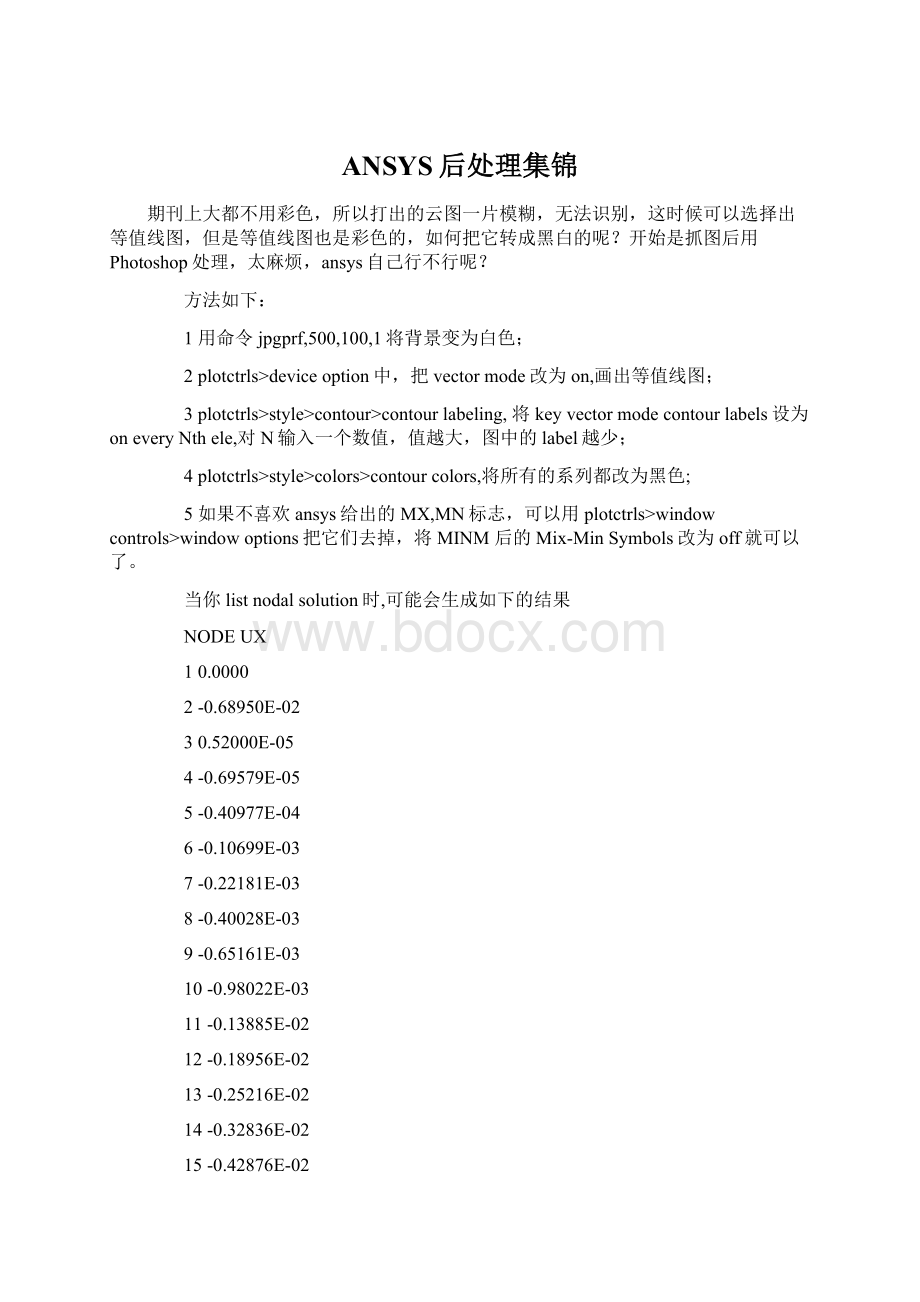
ANSYS后处理集锦
期刊上大都不用彩色,所以打出的云图一片模糊,无法识别,这时候可以选择出等值线图,但是等值线图也是彩色的,如何把它转成黑白的呢?
开始是抓图后用Photoshop处理,太麻烦,ansys自己行不行呢?
方法如下:
1用命令jpgprf,500,100,1将背景变为白色;
2plotctrls>deviceoption中,把vectormode改为on,画出等值线图;
3plotctrls>style>contour>contourlabeling,将keyvectormodecontourlabels设为oneveryNthele,对N输入一个数值,值越大,图中的label越少;
4plotctrls>style>colors>contourcolors,将所有的系列都改为黑色;
5如果不喜欢ansys给出的MX,MN标志,可以用plotctrls>windowcontrols>windowoptions把它们去掉,将MINM后的Mix-MinSymbols改为off就可以了。
当你listnodalsolution时,可能会生成如下的结果
NODEUX
10.0000
2-0.68950E-02
30.52000E-05
4-0.69579E-05
5-0.40977E-04
6-0.10699E-03
7-0.22181E-03
8-0.40028E-03
9-0.65161E-03
10-0.98022E-03
11-0.13885E-02
12-0.18956E-02
13-0.25216E-02
14-0.32836E-02
15-0.42876E-02
16-0.55937E-02
17-0.66142E-02
18-0.68794E-02
19-0.68956E-02
20-0.68939E-02
21-0.68943E-02
*****POST1NODALDEGREEOFFREEDOMLISTING*****
LOADSTEP=1SUBSTEP=51
TIME=0.69445E-02LOADCASE=0
THEFOLLOWINGDEGREEOFFREEDOMRESULTSAREINGLOBALCOORDINATES
NODEUX
22-0.68936E-02
23-0.68936E-02
.
.
.
是不是感觉21结点之后的信息很烦啊,特别在结点很多的时候,而有时又要把这些结果导入第三方软件,如origin,怎么去除这些消息呢?
输入以下这条命令再LIST试试
/page,99999,132,99999,240
嗯,感觉很不错吧.
好好查查
/page的意思吧。
另外,再告诉大家两个命令,
/header,on,on,on,on,on,on
/format,7,g,17,9,99999
我给的参数是我比较喜欢的,
可以随便调。
嗯,大家可以好好看看这几个命令,
那么ansys的输出基本上还是可以做到随心所欲的,
建议大家把这几个命令做成一个宏,然后..........
如何得到径向和周向的计算结果
在圆周对称结构中,如圆环结构承受圆周均布压力。
要得到周向及径向位移,可在后处理/POST1中,通过菜单GeneralPostproc>OptionsforOutp>Rsys>Globalcylindric或命令Rsys,1将结果坐标系转为极坐标,则X方向位移即为径向位移,Y向位移即为周向位移。
在ANSYS中使用多窗口显示
在ANSYS里如何显示多个窗口,并在各窗口中显示不同的内容?
在此,给出一个关于多窗口显示的初步的方法,作为抛砖引玉,为更进一步的探讨提供一个起点。
在ANSYS中进行多窗口显示的其主要步骤可归纳为如下四步。
1设置窗口个数和窗口位置
(1)在UtilityMenu中:
Plotctrls->MultiWindowlayout然后出现一个小窗口,内有两个操作:
a.WindowLayout-选择窗口布局。
提供了6个选项,代表不同的窗口布局方式,分别为:
Onewindow-一个窗口
Two-两个窗口(左-右)
Two-两个窗口(上-下)
Three<2Top/Bot>-三个窗口(2上1下)
Three-三个窗口(1上2下)
Four<2Top/2Bot>-四个窗口(2上2下)
b.DisplayuponOK/Apply?
-在OK/Apply后的显示操作。
提供了3个选项:
No-re-display-不重显示(保持屏幕显示不变)
Replot-重画(屏幕显示方式不变)
Multi-Plots-多窗口显示(根据设置进行多窗口重画)
要注意的是,在这个子菜单所设置的多窗口显示,其窗口个数和位置都是预先设置好的,且最多设置4个窗口。
实际上,在ANSYS中最多可以设置5个窗口,且窗口的位置和大小也是可变的。
例如,上述6个窗口布局中没有三个窗口(1左2右或2左1右)的情况,就可以自己进行设置。
为此,需执行如下子菜单:
(2)在UtilityMenu中:
Plotctrls->Windowcontrol然后出现一个小窗口,内有6个操作:
a.WindowLayout-选择窗口布局
b.WindowOption-窗口选项
c.ResetWindowOption-重置窗口选项
d.WindowOnorOff-打开或关闭窗口
e.CopyWindowSpecs-拷贝窗口特性
f.DeleteWindow-删除窗口
其中与多窗口显示有关的部分分别叙述如下:
A.WindowLayout-选择窗口布局,内有两个操作:
a.WindowLayout-设置不同窗口的位置、大小。
其次对指定窗口选择显示方式Windowgeometry,有可选项:
Square-当前图形区中的最大正方形区域
Full-全屏
Tophalf-上半
Bottomhalf-下半
Lefthalf-左半
Roghthalf-右半
Topleftquarter-左上1/4
TopRightquarter-右上1/4
Bottomleftquarter-左下1/4
BottomRightquarter-右下1/4
Three<2Top/Bot>-三个窗口(2上1下)
Three-三个窗口(1上2下)
Four<2Top/2Bot>-四个窗口(2上2下)
Picked-人工点选
b.ReplotuponOK/Apply?
-在OK/Apply后的显示操作,提供了2个选项:
DonotreplotorReplot
B.WindowOnorOff
将1-5号窗口中你需要显示的窗口设置为On,不需要显示的窗口设置为Off。
C.CopyWindowSpecs-拷贝窗口特性
出现两个小窗口,上面为源窗口(copyfrom),下面为目标窗口(copyto),执行该操作后,即将源窗口的设置拷贝到目标窗口中。
D.DeleteWindow-删除窗口
被删除的窗口不能再用ON打开,需要时必须重新进行定义。
2定义模型在各窗口中的显示大小和方位
如果不进行这一步,则除1#窗口外,其他窗口中所显示的模型大小和方位是一样的。
比较正规的方法是通过UtilityMenu中Plotctrl下的Viewingsetting,WIndowoption,style,Fontcontrols等子菜单来设置。
可以对不同窗口中所显示的模型的大小、方位、实体颜色、说明文字的格式、位置、字体大小和格式等进行设置,但比较麻烦。
简单一些的做法是通过鼠标或Pan-Zoom-Rotate菜单直接在各窗口中对模型进行平移、缩放和旋转。
为此,首先在Pan-Zoom-Rotate菜单最上方的小窗口中选择要进行操作的窗口号(1-5,或all),然后利用鼠标活该菜单的功能将模型调整到需要的大小和方位,至于说明文字的位置、字体等就不另设置了。
如果你希望说明文字分别显示在各个窗口中(特别当个窗口中显示的内容不一样时),需要到:
PlotCtrls->windowcontrols->windowoptions下,将INFOdisplayoflegend设置为Multilegend。
3设置不同窗口中的显示内容
在UtilityMenu中:
Plotctrl-〉Multi-plotcontrol
然后出现一个窗口,上半部用来选择所要设置的窗口的编号WN,每次可以从1-5号窗口中任意选择一个;下半部选择该窗口的显示类型,有两个选项:
实体显示(Entityplot)和图形显示(Graphplot),然后点击ApplyorOK,则进入WN窗口的设置。
根据是实体显示(Entityplot)还是图形显示(Graphplot),可显示的内容是不同的。
如果选择实体显示(Entityplot),将会弹出另一个窗口,它分为两部分,上半部用来选择要显示哪些实体类型(keypoints,lines,areas,volumns,nodesandelements),可以任意组合选择或全不选择(显示结果时);下半部只有在你调入result之后才会出现,根据计算类型出现所有可以显示的结果组供你选择。
例如,一个静力问题,可显示的结果组有:
noelements不显示单元(也不显示其它结果);
elements-显示单元(不显示其它结果);
deformedshape-变形形状
nodalsolution-节点解
elementsolution-单元解
elementtable-单元表
LineEleresult-线性单元结果
predefineVect-预定义矢量
UsrdefinedVect-用户定义矢量
每一组中又提供若干选项,为可以显示的具体内容,因具体内容较多,这里不再详述。
要说明的是:
对每一个窗口只能选择一个具体显示内容,然后和上面选择的实体类型一起显示。
如果选择图形显示(Graphplot),也会弹出一个窗口,内有5个选项:
MatieralPlots-绘制材料特性曲线
PathPlots-绘制路径设置
LinearizedStress-沿路径设置绘制线性化应力
ArrayColumn-绘制数组参数
FatigueStress-疲劳应力
每一组中又提供若干选项,为可以显示的具体内容,这里不再详述。
同样对每一个窗口只能选择一个具体显示内容。
关于梁、壳单元应力结果输出的说明
问题:
怎样显示梁单元径向和轴向的应力分布图(我作的梁单元结果只有变形图DOFSOLUTINTranslation,但是没有stress等值线图,只有一种颜色)和壳单元厚度方向的应力、变形图(我们只能显示一层应力、变形,不知道是上下表层或中间层的结果)。
解答:
如果想显示梁单元的应力等值线图,请打开实际形状显示功能(PLotCtrl->Style->SizeandShape->/ESHAPE选为ON),然后即可绘制。
注意梁单元(如BEAM188,BEAM189)的应力结果是在单元坐标系中显示的,即SXX为轴向正应力,SXY,SXZ为截面剪应力,没有其他应力分量。
另外,缺省情况下,只输出SXX,如果想观察SXY,SXZ,请将BEAM188或189的KEYOPT(4)选为Includeboth(以这两个单元为例,其他单元可能不同,请看帮助文件,推荐使用BEAM188,BEAM189,这是功能最强的梁单元)。
至于壳的应力显示也类似,请打开实际形状显示功能,即可如同在实体上一样显示结果,您可以很清楚地看出不同位置、高度的应力值。
当然如果你只想画出顶部、中部或底部的应力图也可以,以shell63为例,首先需关闭powergraphics(Toolbar上点POWRGRPH,选择OFF),然后进入GeneralPostProc->Optionforoutp->SHELL中选择位置即可。
1.ANSYS后处理时如何按灰度输出云图?
1)你可以到utilitymenu-plotctrls-style-colors-windowcolors试试
2)直接utilitymenu-plotctrls-redirectplots
2将云图输出为JPG
菜单->PlotCtrls->RedirectPlots->ToJPEGFiles
3.怎么在计算结果实体云图中切面?
命令流
/cplane
/type
图形界面操作
<1.设置工作面为切面
<2.PlotCtrls-->Style-->HiddenlineOptions
将[/TYPE]选项选为section
将[/CPLANE]选项选为workingplane
4.非线性计算过程中收敛曲线实时显示
solution>loadstepopts>outputctrls>grphsolutrack>on
5.运用命令流进行计算时,一个良好的习惯是:
使用SELECTCOMMEND后.........其后再加上ALLSEL.........
6.应力图中左侧的文字中,SMX与SMN分别代表最大值和最小值
如你plnsolv,s,eqv
则SMX与SMN分别代表最大值等效应力和最小值等效应力
如你要看的是plnsolv,u
则SMX与SMN分别代表位移最大值和位移最小值
不要被S迷惑
mx(max)
mn(min)
7.在非线性分析中,如何根据ansys的跟踪显示来判断收敛?
在ansysoutputwindows有forceconvergengevalu值和criterion值当前者小于后者时,就完成一次收敛
你自己可以查看
两条线的意思分别是:
FL2:
不平衡力的2范数
FCRIT:
不平衡力的收敛容差,
如果前者大于后者说明没有收敛,要继续计算
当然如果你以弯矩M为收敛准则那么就对应ML2和MCRIT
希望你现在能明白
8.两个单元建成公共节点,就成了刚性连接,不是接触问题了。
做为接触问题,两个互相接触的单元的节点必须
是不同的。
9.接触单元主要分为有厚度和无厚度的,有厚度主要以desai为代表,无厚度的则以goodman为代表。
尽管古得
曼也提出了相应的本构关系,但是如今goodman单元成了无厚度接触单元的代名词,相应的本构关系现在也作了
较大的改进。
Ansys中接触单元并不是goodman单元,类似于goodman单元ansys里面的接触单元是是通用的,而goodman
是一种专业的单元。
goodman单元假定两片长为L的接触面以无数微小的切向和法向弹簧所连接,接触面单元与
相邻接触面两边的单元只在结点处有力的联系。
单元厚度为零,受力前两接触面完全吻合.
10.怎样检查接触单元的normaldirection?
是不是打开plotctrls/symbols/esyson?
是要/PSYM,ESYS,ON的,然后你再SELECTCONTACTELEMENTANDTARGEELEMENT,REPLOT,看
看他们的NORMALDIRECTION是否正确的。
11.生成接触单元的几种方法
在通用摸快中,有两种发法
1)通过定易接触单元
定易组元component然后通过gcgen生成
2)用接触向导contactwizard自动生成,不需定易接触单元
在动力学摸块中
3)如果用接触向导定义了接触(包括接触面和目标面),那么接触单元就已经生成了,可以直接进行分析。
接触单元的定义要考虑到所有可能发生接触的区域。
现在不接触,变形后可能会接触。
定义接触一般有两种方法,第一种方法是用命令手动定义;第二种方法是利用接触向导定义。
接触单元依附于实
体单元的表面,由实体单元表面的节点组构成。
所以只需要在实体单元生成后,将其表面可能接触的节点用
cm,...,node命令定义成节点组,在定义接触单元时用上就可以了。
或者在实体单元生成后,定义接触时选择其表
面进行接触定义也可以。
对于刚体,不需要进行网格划分,只需要在定义接触时选择几何面、线就可以进行接触
定义了。
12.用POST1进行结果后处理
(1).进入POST1
命令:
/POST1
GUI:
MainMenu>GeneralPostproc
(2).读取结果
依据载荷步和子步号或者时间读取出需要的载荷步和子步结果。
命令:
SET
GUI:
MainMenu>GeneralPostproc>ReadResults-Loadstep
(3).绘变形图
命令:
PLDISP,KUND
KUND=0显示变形后的的结构形状
KUND=1同时显示变形前及变形后的的结构形状
KUND=1同时显示变形前及变形后的的结构形状,但仅显示结构外观
GUI:
MainMenu>GeneralPostprocessor>PlotResults>DeformedShape
(4).变形动画
以动画的方式模拟结构静力作用下的变形过程
GUI:
UtilityMenu>Plotctrls>Animate>DeformedShape
(5).列表支反力
在任一方向,支反力总和必等于在此方向的载荷总和
GUI:
MainMenu>GeneralPostprocessor>ListResults>RectionSolution…
(6).应力等值线与应力等值线动画
应力等值线方法可清晰描述一种结果在整个模型中的变化,可以快速确定模型中的危险区域。
GUI:
MainMenu>GeneralPostprocessor>PlotResults>-ContourPlot-NodalSolution…
应力等值线动画
GUI:
UtilityMenu>Plotctrls>Animate>DeformedShape
13.面载荷转化为等效节点力施加的方法
在进行分析时,有时候需要将已知的面载荷按照节点力来施加,比如载荷方向及大小不变的情况(ANSYS将面力
解释为追随力,而将节点力解释为恒定力),那么,在只知道面力的情况下,如何施加等效于该面力的等效节点
力呢?
可以通过如下步骤给有限元模型施加与已知面载荷完全等效的节点力:
(1)在模型上施加与已知面力位置、大小相同但方向相反的面力。
MainMenu->Solution->Apply->Pressure->。
(注意:
所施加面力要与已知力反号)。
(2)将模型的所有节点自由度全部约束。
MainMenu->Solution->Apply->Displacement->OnNodes
(3)求解模型。
MainMenu->Solution->CurrentLS(这一步会生成结果文件Jobname.rst)
(4)开始新的分析:
MainMenu->Solution->NewAnalysis
(5)删除前两步施加的面力和约束。
MainMenu->Solution->Delete->Pressure->
MainMenu->Solution->Delete->Displacement->OnNodes
(6)从Jobname.rst中保存的支反力结果施加与已知面力完全等效的节点力。
MainMenu->Solution->Apply->Force/Moment->FromReaction
(7)施加其它必要的载荷和约束,然后求解。
14.在ANSYS中作后处理,观察云图时候如何设置显示截面的切片云图在后处理时候,可以通过菜单
PlotCtrl>Style>HiddenlineOption中设置;
修改typeofplot选项为section,cutplane选择workplane或者normaltoview就可以看到切片显示。
然后操作,CSYS !
激活总体笛卡尔坐标系
WPCSYS !
工作平面与当前坐标系重合
WPOFFS,-D1 !
工作平面X向偏移-D1距离
WPROTA,-45 !
工作平面绕z轴转-45度
15.想请问ansysfem,你指的ansys内部接触向导是指什么?
帮助文件吗?
ANSYS软件本身带有个接触向导,用它进行接触分析很方便。
具体为:
MainMenu>Preprocessor>Modeling>Create>ContactPair>ContactWizardbutton>
ChooseAreas.
ChooseFlexible.
来源:
(-[转]ANSYS前后处理精华_venusoneday_新浪博客ChoosePickTarget.
Picksurfaceofpinholeonblockasthetarget.
ChooseNext.
ChooseAreas.
ChoosePickContact.
Picksurfaceareaofpinasthecontact.
OK啦!
16.如何得到径向和周向的计算结果?
在圆周对称结构中,如圆环结构承受圆周均布压力。
要得到周向及径向位移,可在后处理/POST1中,通过菜单GeneralPostproc>OptionsforOutp>Rsys>Globalcylindric或命令Rsys,1将结果坐标系转为极坐标,则X方